Hola Comunidad;
Hoy les mostraré cómo generar un reporte de inventario en un entorno virtualizado sobre Hyper-V.
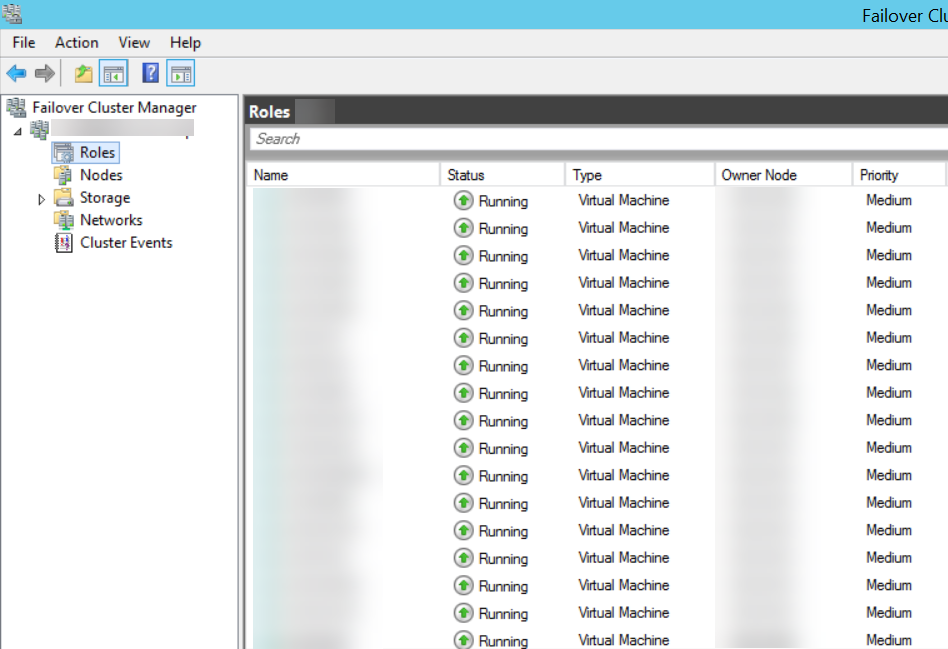
Para este caso, yo necesito generar un reporte de inventario para presentarlo a la Jefatura de Tecnologia de la Información, para este caso me voy a apoyar de un Script en PowerShell que lo desarrolló el MVP Serhat AKINCI y lo pueden descargar aquí:
En mi entorno cuento con un Cluster de Hyper-V con dos nodos, entonces una vez descargado el Script, lo descomprimo y lo ubico en una ruta donde lo pueda ubicar fácilmente, luego me dirigo hacia la consola de PowerShell y ejecuto el comando respectivo. Para este caso yo lo estoy ubicando en el Escritorio por lo que primero me ubico en dicha ruta con el comando cd .Desktop y luego ejecuto el script .Get-HyperVReport.ps1 -Cluster CLUSRVHV
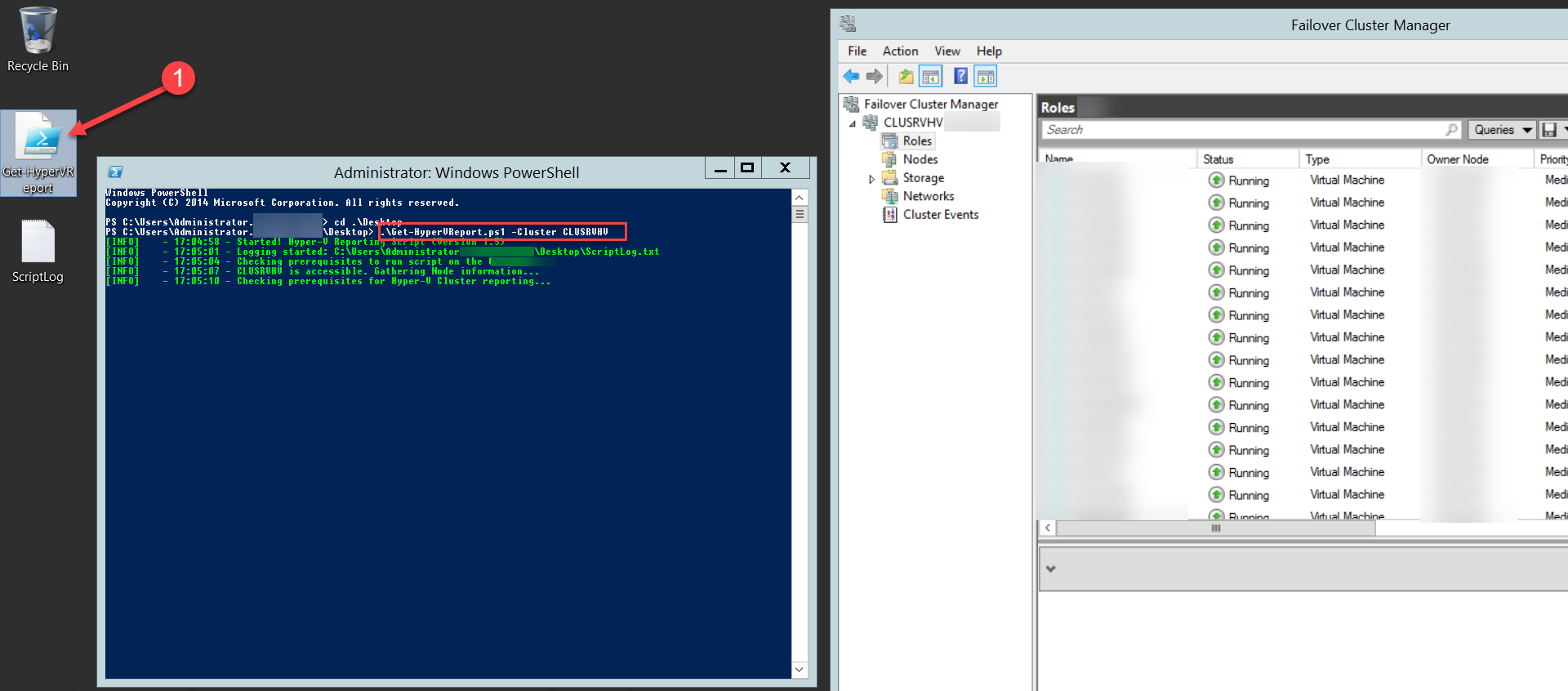
Esperamos unos minutos hasta que el comando se complete y nos aparece como completado, se nos generará un reporte en HTML en la ruta donde se ejecuto el Script, en este caso en mi escritorio.

Tendremos un resumen de todo nuestro Cluster, y mas información conforme vayas observando el HTML que se nos ha generado.
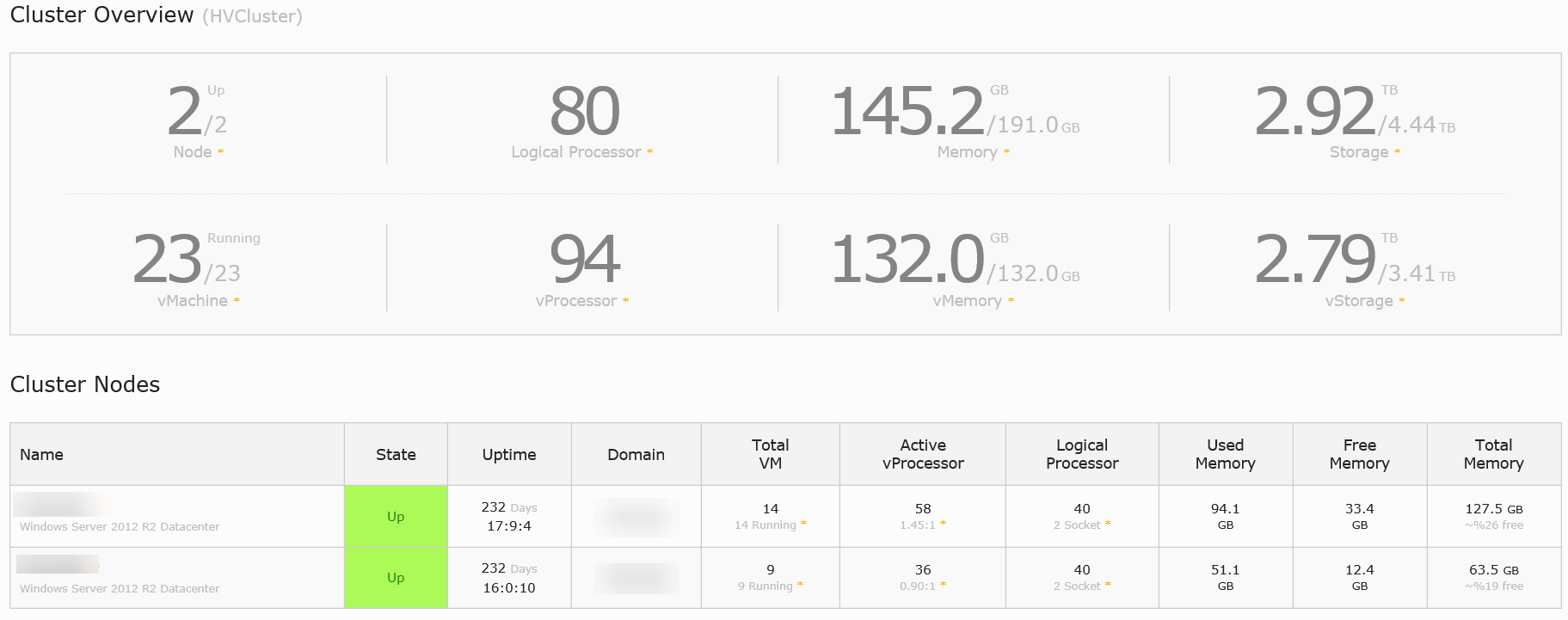
Si en caso cuentes con un Hyper-V en StandAlone (no Cluster), puedes ejecutar el siguiente comando .Get-HyperVReport.ps1 -VMHost Host1 donde «Host1″ es el Computer Name de nuestro Hyper-V. Debes de tener en cuenta que este comando solo funciona en StandAlone por lo que si ejecutas en un nodo que pertenece a un Cluster, te mostrará un error y no podras generar el reporte.
Existe también otro Script en PowerShell que pueden utilizar, lo pueden descargar desde aquí:
Por ejemplo si tenemos un Hyper-V en StandAlone podemos hacer lo siguiente:
Una vez descargado pueden hacer exactamente los mismos pasos indicados arriba, descomprimimos el Zip e ingresamos a la carpeta, vamos a usar el que tiene por nombre Get-HyperVInventory, lo llevamos al Escritorio de nuestro servidor y lanzamos el Script por PowerShell (1), nos mostrará un Menú donde vamos a escribir el modo en la que se generará el reporte, para mi caso estoy digitando el numero 2 (2).Se generará un Archivo en la ruta de Documents (3) y empezará a obtener información tanto del Host como de las máquinas virtuales que se encuentran almacenadas en ella (4).
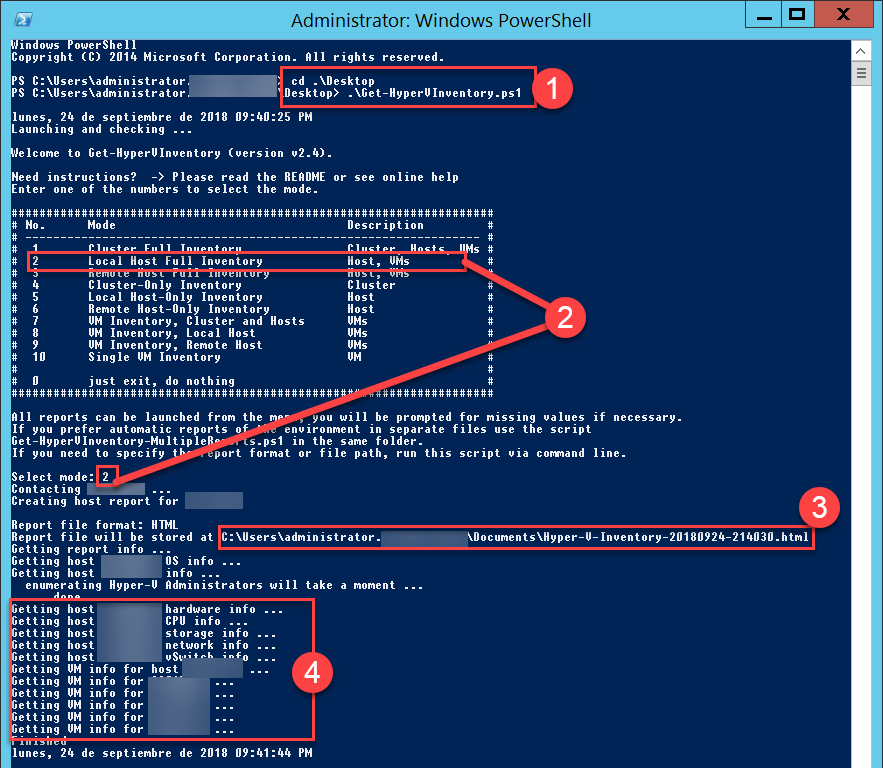
¿Como se generaría en un entorno de Cluster?.
Pues solamente llevamos el Script a uno de los nodos que conforman el Cluster de Hyper-V y ejecutamos digitando 1 en el modo (1), para ambos casos la ruta será Documents (2).
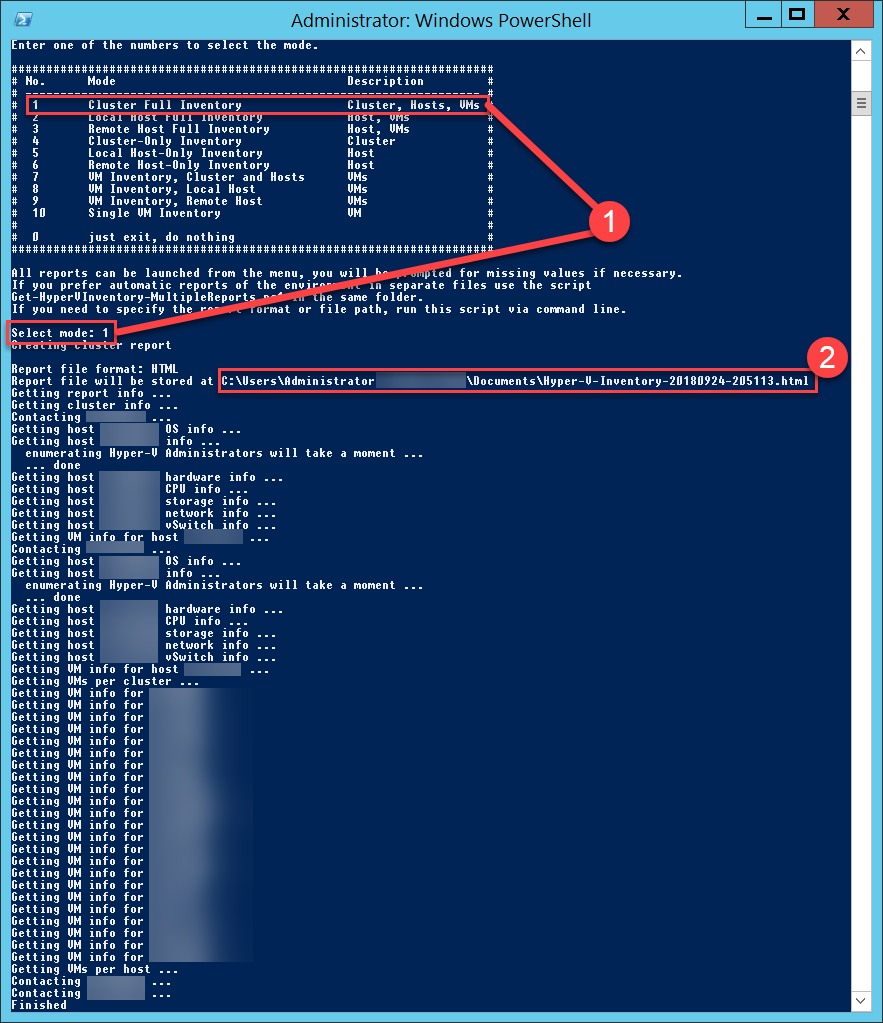
Cuando finalice la ejecución del Script se generará un reporte de Inventario en HTML que se abrirá automáticamente.
Muchas Gracias!.